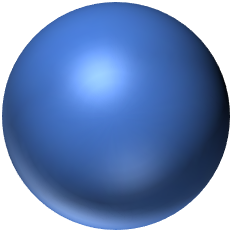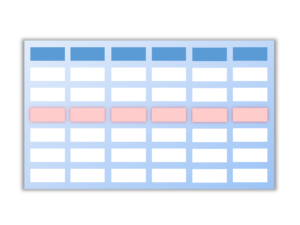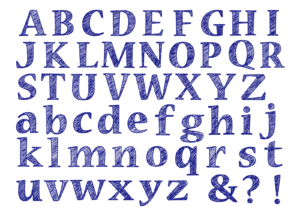球を描いてみよう(Excel図形)
球を描いてみよう
- ≪挿入≫タブ→≪図≫グループ→≪図形≫
- ≪基本図形≫の≪楕円≫を選択後、シートでクリック(またはドラッグ)
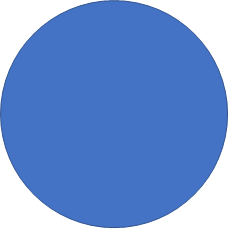
- 作成した円を選択
- ≪描画ツール≫の≪書式≫タブ→サイズグループの≪高さ≫≪幅≫を同じサイズにして正円にします。
ここでサイズは、半径のサイズを使うので2で割り切れる数値を指定(例:6cm) - 作成した円を選択後、右クリックして≪図形の書式設定≫をクリック
- ≪線≫は、≪線なし≫に設定
- ≪効果≫の≪3-D書式≫で、≪面取り:上≫を『丸』を選択
- ≪幅≫を円の半径(今回の場合は30mm)と指定します。(mmで指定すると自動でptに変換されます)
- ≪高さ≫も同様に半径(今回の場合は30mm)と指定します。(幅で自動変換されたptサイズを指定しても可)
- ≪効果≫の≪3-D書式≫で、≪面取り:下≫を『丸』を選択
- ≪幅≫と≪高さ≫を同様の数値を指定します。